Kaip pašalinti slaptažodį „Windows 11“.
„Microsoft“ „Windows 11“ Herojus / / April 03, 2023

Paskutinį kartą atnaujinta

Slaptažodžiai apsaugo jūsų duomenis ir kompiuterį, tačiau galbūt norėsite atsisakyti slaptažodžio. Šiame vadove bus paaiškinta, kaip pašalinti slaptažodį sistemoje „Windows 11“.
Kai naudojate „Windows 11“ kompiuterį, būtina nustatyti slaptažodį arba naudoti kitą prisijungimo parinktį. Pavyzdžiui, galite naudoti „Windows Hello“ (įskaitant PIN kodą), įveskite „Microsoft“ paskyros slaptažodį arba naudokite kitus biometrinius duomenis, pvz., a piršto atspaudas.
Tačiau jei naudojate slaptažodį ir pavargote jį nuolat rinkti, galite jį pašalinti. Pavyzdžiui, jei pašalinsite slaptažodį sistemoje „Windows 11“, galėsite prisijungti nenustatę automatinio prisijungimo.
Nors nerekomenduojama pašalinti slaptažodžio sistemoje „Windows 11“, tai galima padaryti, jei esate saugioje aplinkoje, kur tik jūs turite prieigą prie kompiuterio.
Kaip pašalinti slaptažodį „Windows 11“.
Slaptažodžio pašalinimas iš „Windows 11“ kompiuterio yra paprastas. Tačiau turėsite naršyti nustatymus ir atlikti keletą pakeitimų.
Įspėjimas: Pašalinus slaptažodį, visi, kurie klajoja, gali pasiekti jūsų duomenis, o ne tik „Windows“ duomenis. Jie gali pasiekti jūsų naršymo istoriją, slaptažodžius, programas, dokumentus ir kt. Tačiau jei esate tikri, kad jūsų kompiuteris yra saugus, galite pašalinti slaptažodį ir sutaupyti prisijungimo laiko. Tu gali būti naudojant „Windows 11“ kaip kioską kuri užrakina tik tuos elementus, prie kurių suteikiate prieigą, pavyzdžiui.
Jei norite pašalinti slaptažodį sistemoje „Windows 11“, atlikite toliau nurodytus veiksmus.
- Prisijunkite prie a vietinė „Windows“ paskyra. Negalite pašalinti slaptažodžio iš „Microsoft“ paskyros. „Microsoft“ paskyroms naudokite automatinio prisijungimo būdas vietoj to.
- Spustelėkite Pradėti mygtuką arba paspauskite „Windows“ klavišas ir atidaryti Nustatymai.

- Spustelėkite Sąskaitos kairėje pusėje ir pasirinkite Prisijungimo parinktys iš sąrašo dešinėje.
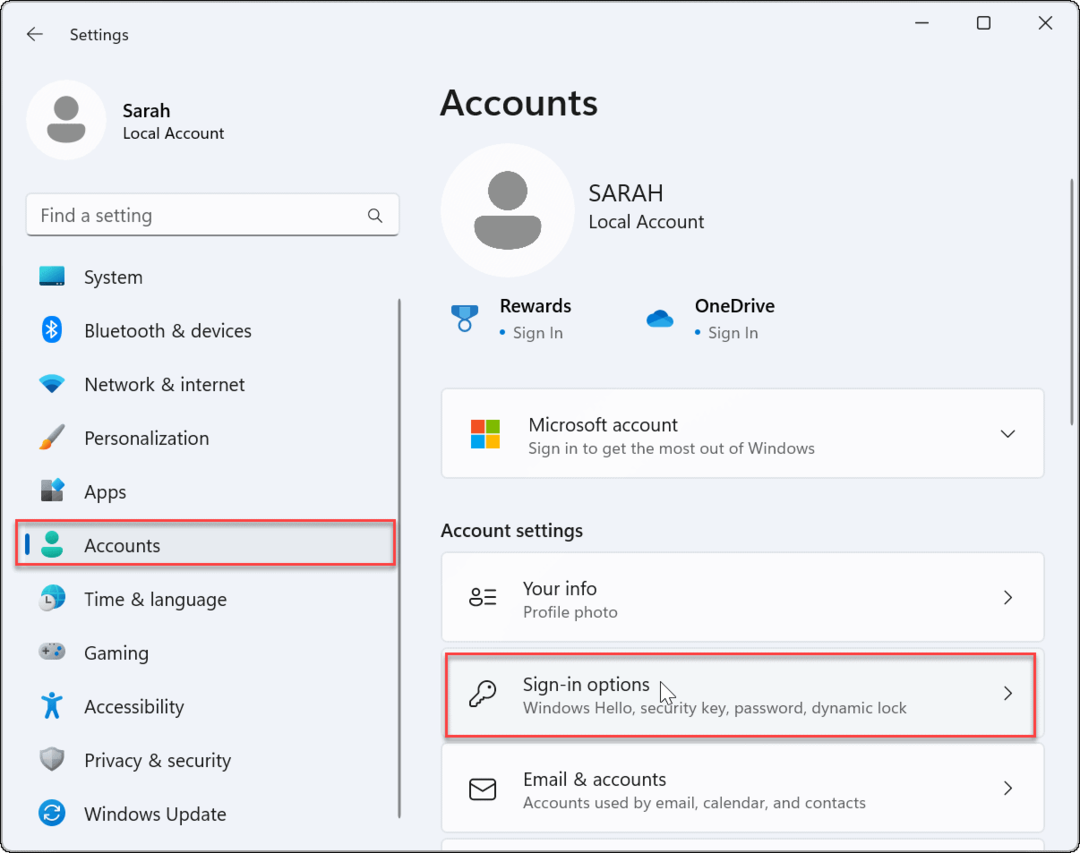
- Slinkite žemyn Prisijungimo parinkčių skiltis, pasirinkite Slaptažodisir spustelėkite Keisti mygtuką.
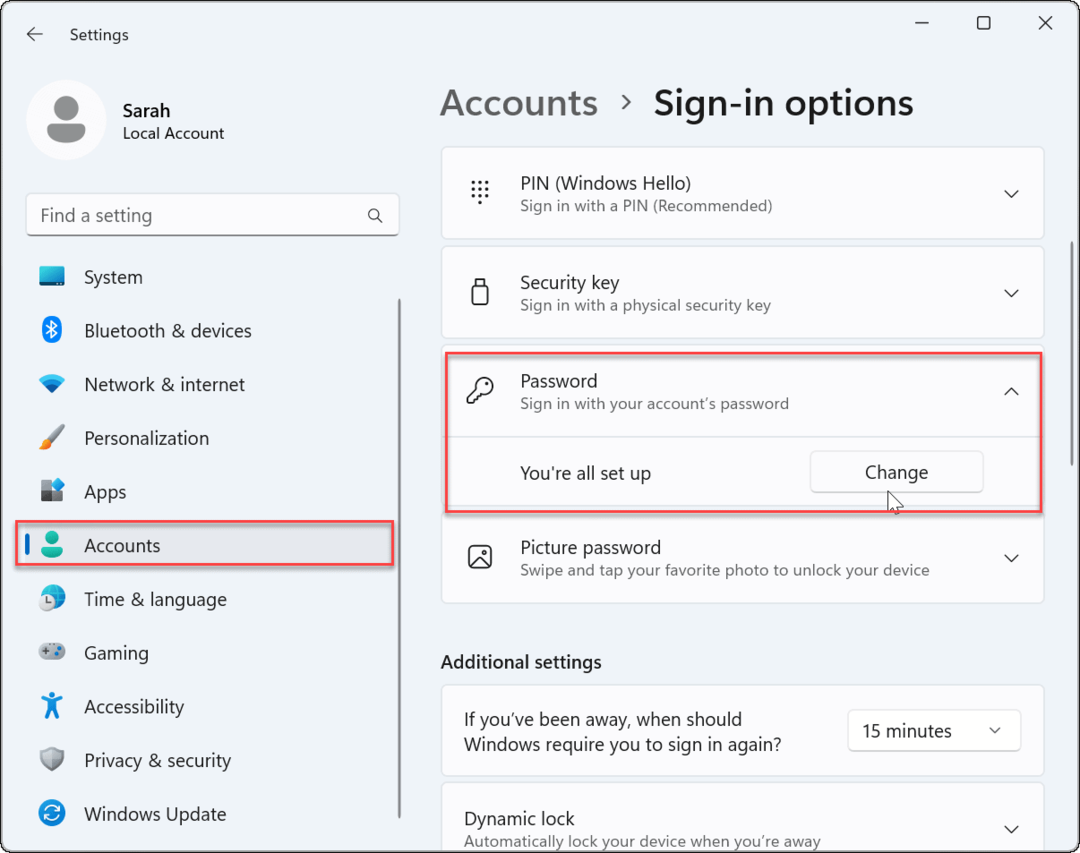
- Kai pasikeiskite slaptažodį ekrane, įveskite dabartinį slaptažodį, kurį naudojate prisijungdami, ir spustelėkite Kitas.
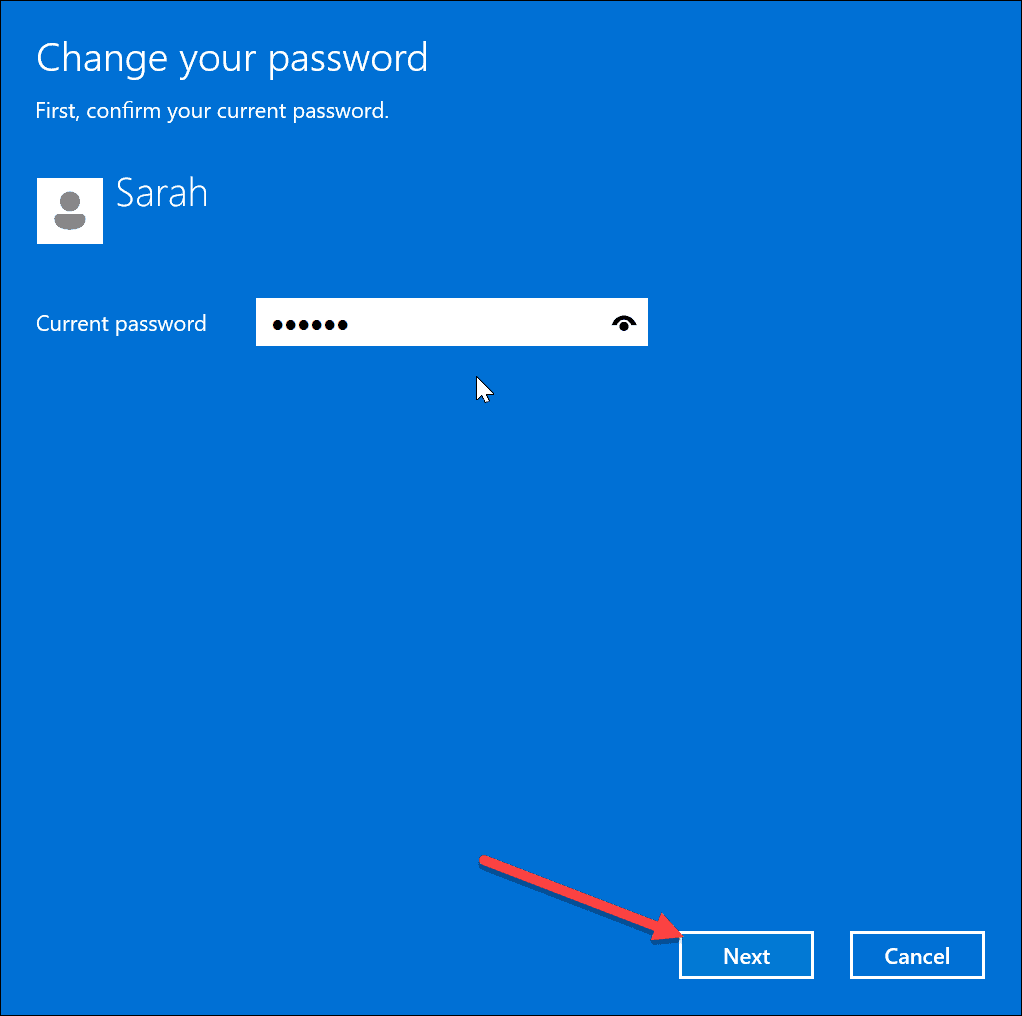
- Kai pasirodys parinktis įvesti naują slaptažodį, palikite visus laukus visiškai tuščius ir spustelėkite Kitas.
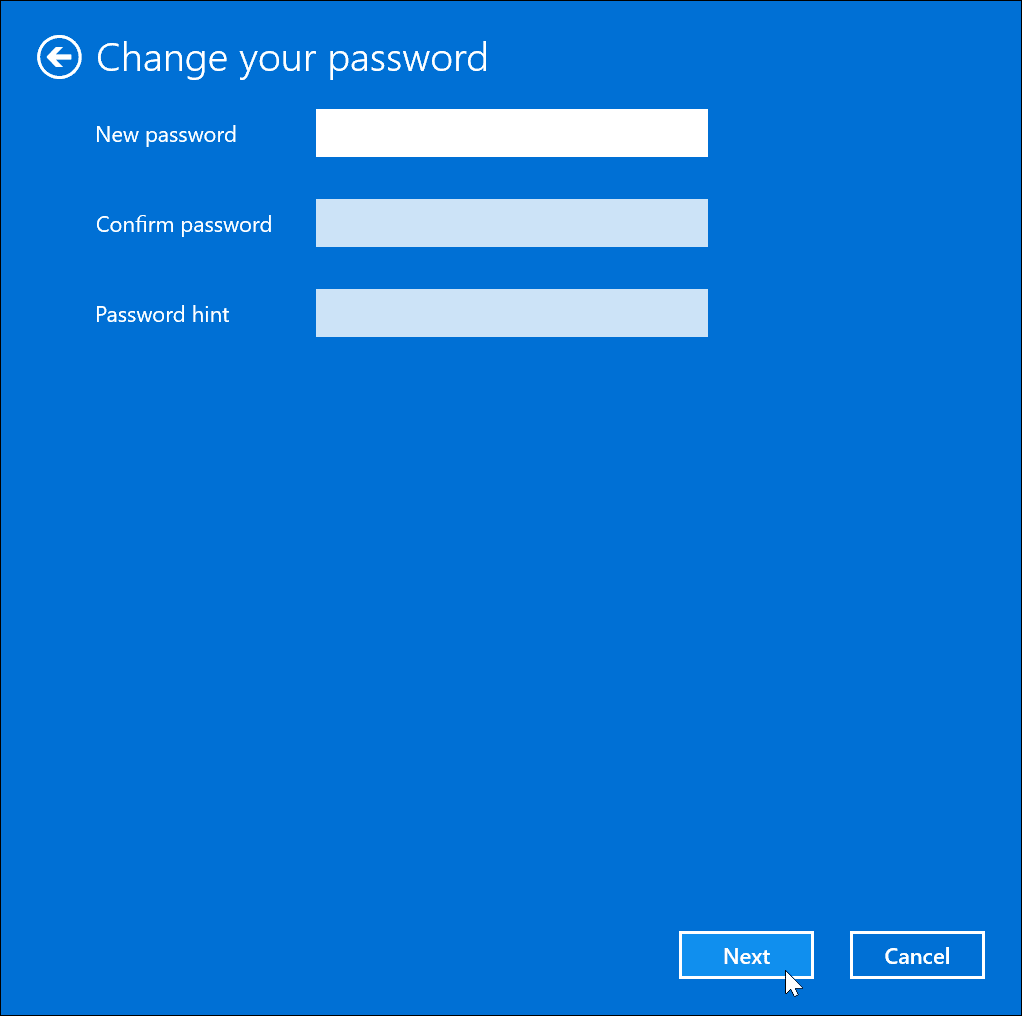
- Jūsų slaptažodis sėkmingai pakeistas į tuščią – tereikia spustelėti Baigti mygtuką.
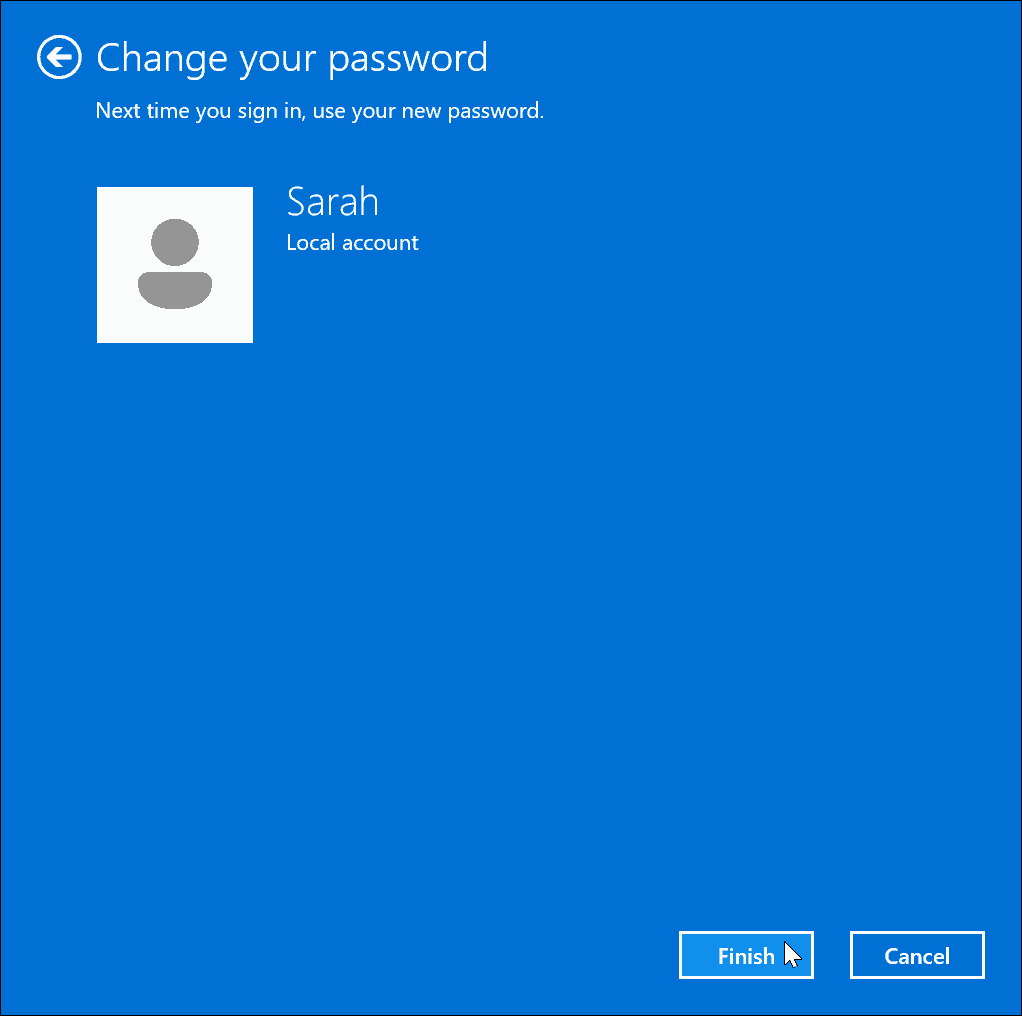
- Atsijunkite nuo paskyros arba iš naujo paleiskite „Windows 11“..
- Kai prisijungimo ekrane pasirinksite vietinę paskyrą po kompiuterio perkrovimo, slaptažodžio nereikės.
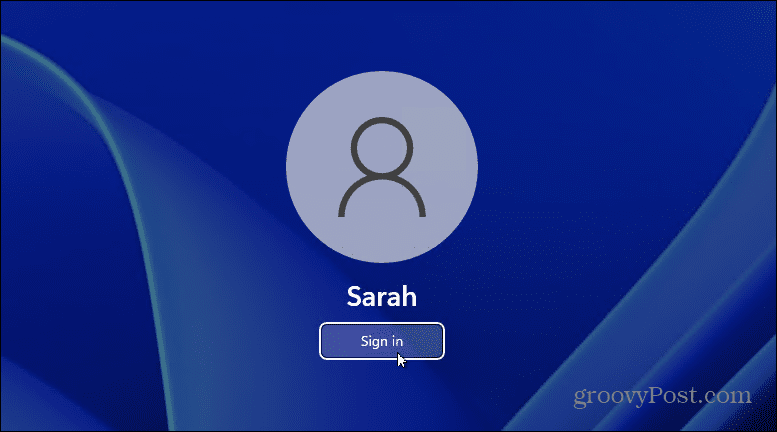
„Windows 11“ kompiuterio valdymas
Jei norite greitai pasiekti „Windows 11“ kompiuterį, kuriame nėra jokių svarbių duomenų, galbūt norėsite pašalinti slaptažodį sistemoje „Windows 11“. Tačiau jei yra tikimybė, kad jūsų kompiuteryje bus nepageidaujama prieiga, palikite įjungtą slaptažodį.
Nors šie veiksmai veikia tik naudojant vietinę paskyrą, sistemoje „Windows 11“ galite sukurti kitų tipų paskyras. Pavyzdžiui, sužinokite apie pridėti naują „Microsoft“ paskyrą arba kaip pridėti vietinę paskyrą. Be to, galite sukurti svečio paskyrą ir pakeisti savo paskyros pavadinimą.
Norėdami greičiau prisijungti prie „Windows 11“, galite naudoti „Windows Hello“., kuri apima galimybę sukurti keturių skaitmenų PIN kodą. Tai taip pat apima galimybę naudoti a piršto atspaudas prisijungti. Jei norite savo sistemoje nustatyti pirštų atspaudų skaitytuvą, galite jį pridėti (įvairios kainos ir kokybės) prie savo kompiuterio „Amazon“:



Prijunkite ir leiskite, paprasta naudoti. Automatinis diegimas esant geram interneto ryšiui.; Palaikoma iki 10 pirštų atspaudų ID, patogu bendrai naudoti šeimos nešiojamąjį kompiuterį.
Amazon.com Kaina atnaujinta 2022-11-01 – galime uždirbti komisinius už pirkinius naudodami mūsų nuorodas: daugiau informacijos
Kaip rasti „Windows 11“ produkto kodą
Jei jums reikia perkelti „Windows 11“ produkto kodą arba tiesiog jo reikia švariai įdiegti OS,...
Kaip išvalyti „Google Chrome“ talpyklą, slapukus ir naršymo istoriją
„Chrome“ puikiai išsaugo naršymo istoriją, talpyklą ir slapukus, kad optimizuotų naršyklės veikimą internete. Jos kaip...
Kainų suderinimas parduotuvėje: kaip gauti kainas internetu perkant parduotuvėje
Pirkimas parduotuvėje nereiškia, kad turite mokėti didesnę kainą. Dėl kainų atitikimo garantijų galite gauti nuolaidų internetu apsipirkdami...

